2025-04-30 16:20:33 • Abgelegt unter: Business Tipps • Bewährte Lösungen
Zoom Meeting ist eine der erstklassigen Videokonferenz- und Webinarplattformen, die weltweit schnell eine große Nutzung erlangt hat. Wenn Sie feststeckenWie man Zoom Meeting verwendet, dann ist dieser Artikel Ihre Lösung. In diesem Artikel erhalten Sie einen Schritt für Schritt Anleitung zur Durchführung eines Zoom-Meetings.
Wie man Zoom Meeting benutzt
Das Know-how auf Zoom Meeting Software zu erhalten ist eine relevante Fähigkeit in der modernen fortschrittlichen Technologiewelt. Zum Glück ist Zoom eine einfache Anwendung und erwarten Sie also keine steile Lernkurve. Die folgenden Schritte beschreiben, wie Sie ein Meeting in der Zoom Meeting-Anwendung veranstalten und planen können.
Wie funktioniert Zoom Meeting
Schritt 1. Führen Sie die Zoom-Meeting-Anwendung aus und klicken Sie je nach Wunsch auf die Optionen "Starten ohne Video" oder "Starten mit Video"
Schritt 2. Gehen Sie nun ans untere Ende des Bildschirms und klicken Sie auf die Schaltfläche "Einladen".
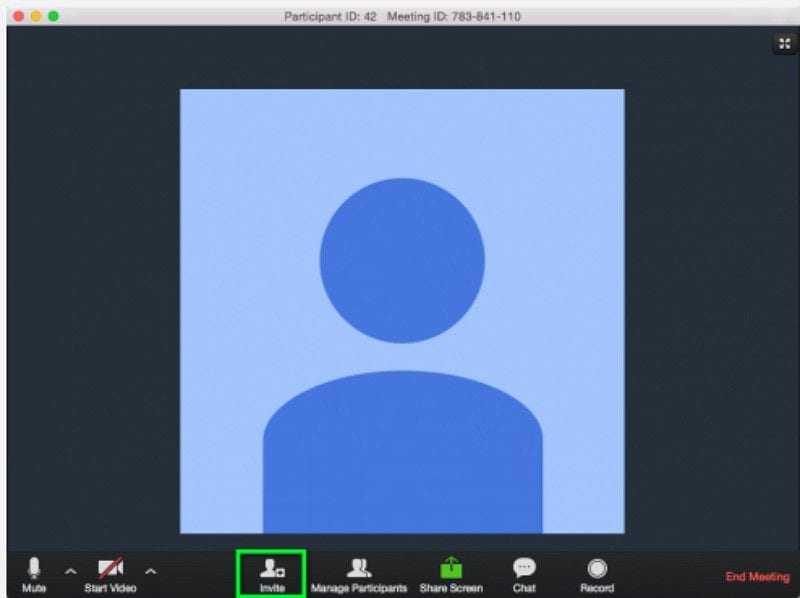
Schritt 3. Ihnen werden drei Einladungsoptionen angeboten, nämlich Einladung per E-Mail, Einladung per IM und Einladung eines Raumsystems. Klicken Sie auf die Schaltflächen "URL kopieren" und "Einladung kopieren" und fügen Sie dann die URL und Einladungen in die E-Mail der Teilnehmer ein.
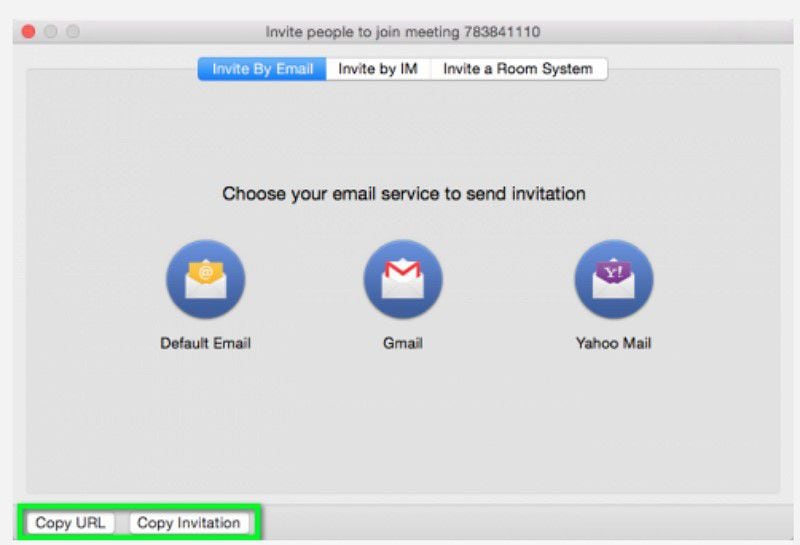
Wie man ein Meeting mit Zoom Meeting plant
Schritt 1. Klicken Sie im Hauptfenster auf die Registerkarte "Planen".
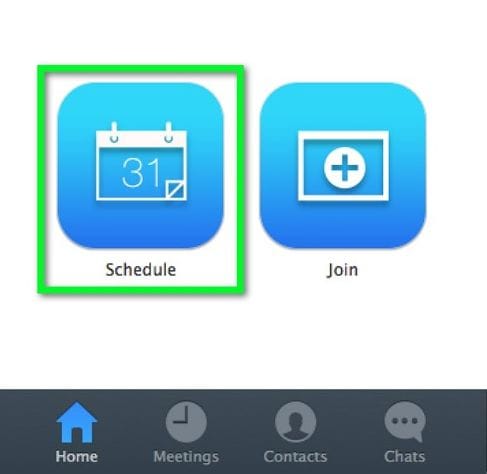
Schritt 2. Geben Sie ein geeignetes Besprechungsthema im Feld "Thema" des folgenden Fensters ein.
Schritt 3. Gehen Sie zum Zeitabschnitt und wählen Sie die Startzeit, Dauer und Zeitzone für Ihr Meeting aus. Beachten Sie, dass für Basis-Konten nur Meetings mit einer Dauer von maximal 45 Minuten zulässig sind.
Schritt 4Jetzt gehen Sie zum Multimedia-Bereich und passen Sie Video- und Audio-Optionen an. Sie können das Video aktivieren oder deaktivieren, wenn Sie und die Teilnehmer an der Besprechung teilnehmen. Wählen Sie unter den Audio-Mitteln zwischen Telefon, nur VoIP und beiden Optionen aus.
Schritt 5. Wählen Sie unter "Besprechungen" aus, wie die Teilnehmer an der Besprechung teilnehmen werden. Aktivieren Sie einfach die gewünschte Option, indem Sie das entsprechende Kästchen anklicken.
Schritt 6. Wählen Sie unter dem Abschnitt "Kalender" den Kalendertyp aus. Wenn Sie die Option "Anderer Kalender" wählen, können Sie die Besprechungsinformationen in jeden Kalender einfügen und kopieren. Klicken Sie auf die Schaltfläche "Planen".
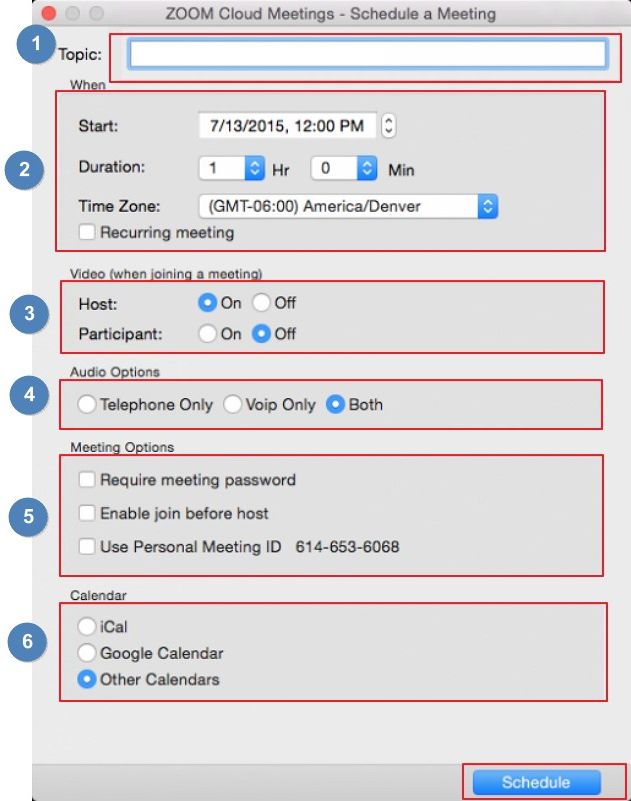
Beste Zoom-Alternative - ClickMeeting
Da die Kosten für Blue Jeans Videokonferenzen sehr hoch sind, müssen Sie möglicherweise nach einem günstigeren Videokonferenz-Tool suchen, das ähnliche Funktionen bietet. Hier sind die besten drei Alternativen zu Blue Jeans Meetings im Jahr 2020.
ClickMeeting ist zweifelsohne die beste alternative Videokonferenzsoftware zu Zoom. Die hoch angesehene Plattform eignet sich für Webinare, Geschäftstreffen, Online-Kurse und Präsentationen sowie Produktpräsentationen unter anderem. Die funktionsreiche Software ist speziell darauf ausgelegt, Ihnen ein erstklassiges Webinar-Erlebnis zu bieten. Als modernes Tool wurde viel integriert, um Ihnen das Erreichen Ihrer Ziele einfach und schnell zu ermöglichen. Ein gutes Beispiel ist das Webinar-Flugrad, das Ihnen Zeit spart und Sie mühelos mit einer Vielzahl von Kunden verbindet. Wählen Sie ein geeignetes Paket für Ihre Aufgabe oder Organisation und bringen Sie Dinge zum Laufen.

Funktionen:
- Individuelles Branding - Mit nur wenigen Klicks können Benutzer Webinar-Seiten an ihre Marke und Geschäftsanforderungen anpassen. Dies erfordert nur einige Klicks in den Erscheinungs-Einstellungen.
- Bildschirmfreigabe - Mit diesem Programm kann der Gastgeber den Desktop-Bildschirm teilen und während eines Meetings mit den Teilnehmern zusammenarbeiten. Dies verbessert zusammengefasst das Engagement des Publikums, die Produktivität und die Ressourcennutzung.
- Webinar-Statistiken - Webinar-Statistiken liefern wichtige Informationen, um Daten über die Teilnehmer zu messen und zu analysieren, um die Durchführung zu verbessern und Trends vorherzusagen.
- Webinar-Aufzeichnung - Sie können alle Ereignisse in der Webinar-Sitzung erfassen, herunterladen und problemlos über Video-Sharing-Plattformen teilen.
- Tests und Umfragen - Dieses Feature ermöglicht es Ihnen, eine Umfrage durchzuführen und Reaktionen zu einem beliebigen Webinar-Thema zu erhalten. Das Feedback ermöglicht es Ihnen, Ihren Inhalt zu optimieren und letztendlich Ihre zukünftigen Webinare zu verbessern.
Warum ClickMeeting wählen:
- Einfach zu bedienen und für alle Betriebssysteme und Geräte zugänglich.
- Die Webinare sind vollständig anpassbar und können über API problemlos an Ihre firmeninternen Anwendungen angeschlossen werden.
- ClickMeeting ist ziemlich zuverlässig. Dank eines sicheren Netzwerks von sicheren Rechenzentren, das über große Bandbreite, Kapazität, ein Backup-System und Redundanz verfügt.
- Um einen großartigen Webinar-Service zu erhalten, müssen Sie nicht viel Geld ausgeben. Die verschiedenen Pakete sind erschwinglich und bieten eine entsprechende Qualität.
So verwenden Sie ClickMeeting
Schritt 1. Melden Sie sich mit Ihren Anmeldedaten in Ihrem Konto an. Klicken Sie in der Menüleiste auf "Planen" und dann auf "Veranstaltungen planen".
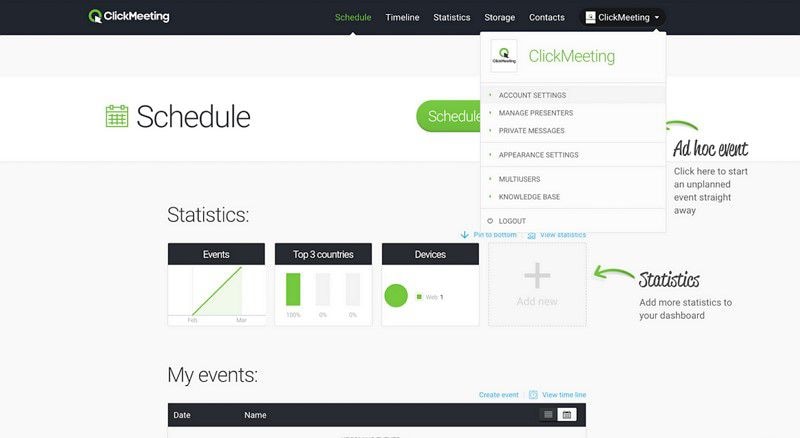
Schritt 2. Das Fenster "Veranstaltung planen" wird angezeigt. Geben Sie einen geeigneten Namen für das Webinar in das Feld "Raumname" ein, wählen Sie den Raumtyp und das Datum für Ihre Webinar-Sitzung aus. Es gibt vier Arten von Räumen: Permanent, Zeitplan, Automatisch und On-Demand. Wählen Sie "Zeitplan" für regelmäßige geplante Meetings.
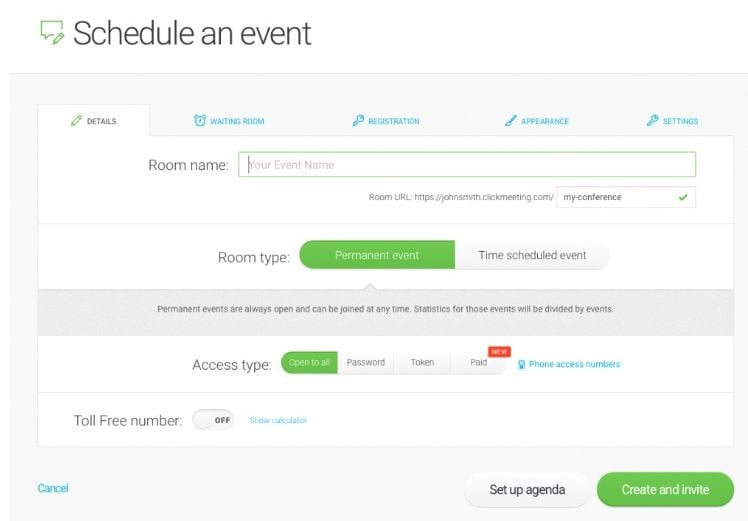
Schritt 3. Legen Sie nun fest, wie Ihre Mitglieder auf das Meeting zugreifen können, indem Sie die Optionen unter "Zugriffstyp" auswählen. Sie können "Für alle offen", "Passwort", "Token" oder "Bezahlt" wählen, abhängig von der Art Ihres Webinars. Wenn Sie mit den Auswahlmöglichkeiten fertig sind, klicken Sie auf die Registerkarte "Erstellen und Einladen".

Schritt 4. Sie sind nun bereit, Ihre Gäste einzuladen. Klicken Sie einfach auf "Personen einladen". Wählen Sie "Teilnehmer", wenn Sie sie zu dem Meeting einladen möchten, und erstellen Sie dann eine E-Mail-Einladungsliste.
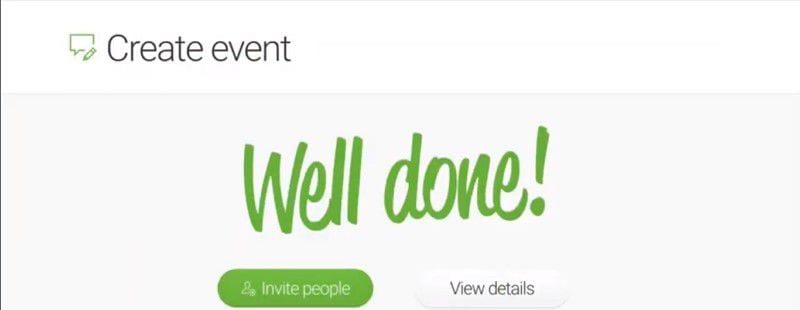
Kostenlos Downloaden oder PDFelement kaufen jetzt sofort!
Kostenlos Downloaden oder PDFelement kaufen jetzt sofort!
PDFelement kaufen jetzt sofort!
PDFelement kaufen jetzt sofort!


Noah Hofer
staff Editor